インターネットが遅いとイライラしますよね。
筆者も職場のパソコンがすごく遅くて、タブをいくつか開いたら重くなって読み込みに時間かかるし、WordやExcel、PowerPointを使いながらWebも見たいときは最悪でした。
本記事では、端末・ルーター・回線の3つにわけてそれぞれの原因に対する解決方法を12個紹介しています。
記事を読んだ後はきっとストレスフリーでネットが使えるようになりますよ!
「細かい設定いじるよりネット回線変えた方が早いよね」という方は下のリンクをクリックしてください。
・世界最速回線 → 「NURO光の評判」
ネットが遅いときのチェックポイント

ネットの速度が遅い時にできる解決策は以下のものがあります。
- 再起動する
- 端末を最新にする
- 端末の容量を空けておく
- 高速ルーターもしくは有線に切り替える
- ルーターの設置場所を変える
- 回線を変える
意外と再起動一発で治ることもあるので、まずは試してみてほしいですね。
他の項目については一つずつ原因とともに解説していきます。
「パソコンが遅い」と感じない快適な速度は?
みなさんが「ネットが遅い」と感じるのはどんなときですか?
webページの表示が0.5秒遅れると検索数が20%減少する
Marissa Mayer(Googleの元副社長)
47%の消費者は2秒以内にWebページが読み込まれることを期待している。40%のユーザーは3秒以上かかるとwebサイトから離脱する。
Kissemetrics(アクセス解析ツール)
筆者はクリックして表示まで2秒以上かかると遅いなと感じます。
感じ方は人それぞれかもしれませんが、ネットが遅いとイライラするのはみんな一緒ですね。
参考までに、目的別に最低限必要な速度を↓に貼っておきます。
| 速度 | インターネット利用用途 |
|---|---|
| 1Mbps | webページ閲覧、メール送受信、LINE |
| 3Mbps | SNSに写真投稿、ビデオ通話 |
| 3Mbps | YouTube(低画質)視聴 |
| 5Mbps | YouTube(高画質)視聴、スマホのオンラインゲーム |
| 10Mbps | SNSに動画投稿、データ送信、ゲーム・動画ダウンロード |
| 30Mbps | 4K動画の視聴、オンラインゲーム |
ネット回線の速度チェック方法
自分が使っている回線がどのくらいの速度なのかは以下のサイトで測定できます。
ワンクリックで測定できるのでぜひ見てみてください。
ちなみに筆者の家の回線速度はコチラでした。
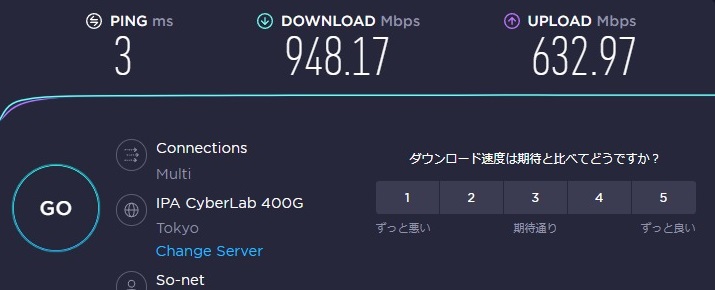
インターネットが遅い原因とその対策

さて、ここからは原因別の解説方法を、
の3つに分けて書いていくのですが、その前に一度試してほしいことがあります。
それは、再起動をすること。
パソコンやスマホ、無線ルーターの電源を一度入れ直してください。
特にルーターは熱を持ってしまっていることがありますので、電源を切ってしばらく放置、熱がなくなったら電源を入れることをオススメします。
意外とこれだけで改善することもあるので、ぜひ試してみてください。
それでも解決しなければ以下の方法をお試しください。
端末の問題
パソコンやスマホなど使っている端末に問題がある場合です。
チェックポイントをまとめておきます。
- 端末は古くないか?
- メモリがいっぱいになっていないか?
- ファイアウォールの設定は見た?
- 同時接続しまくってないか?
そもそも使っている端末が古い
使っている端末は古くないですか?何年も前の端末だと容量やOSの問題でパソコン自体の処理能力が落ちている場合があります。
回線速度が早くても、パソコン自体の性能が低ければ快適な速度でネットは見られないのです。
メモリ(RAM)という、パソコンにとっての作業机のような部分をチェックしてみてください。
メモリは4GB以上ないとかなり遅く感じると思います。
また、自分の使っているパソコンのOSが古くないかも確認してみましょう。
WindowsであればWindows8以上、できれば10が望ましいです。
Macは10.13以上がいいと思います。
それぞれの確認方法も載せておきますので確認してください。
【対策】
新しい端末にしましょう。
メモリの増設などの対策もありますが、専門知識が必要な場合もありますし、ネット環境以外のことを考えても新しい端末を買ってしまうのが手っ取り早いです。
容量がいっぱいになってないか?
端末が最新でも不要なアプリケーションやソフトが入っているとパソコンの動作は遅くなります。
まず自分のパソコンなりスマホなりの「ストレージ」を確認してください。
スマホであれば「設定」の中にあります。
Windowsであればファイル→パソコン→ローカルディスクで容量を確認できます。Macは画面左上のアップルマークから「このMacについて」を開き、ストレージをクリックしてください。
【対策】
容量がいっぱいになっていたら不要なアプリやソフトを思い切ってアンインストールしましょう。
また、Webブラウザのキャッシュが溜まっている場合も遅延の原因になります。
※キャッシュ:webページのデータを一時的にコンピュータに保存する機能
キャッシュは不要なことが多いため、履歴やキャッシュを削除してしまいましょう!
削除方法はコチラのサイトを参考にしてください。
ファイアウォールの設定
他のサイトには繋がるのに、特定のサイトに繋がらないときはコレを疑いましょう。
ファイアウォールというのは、不正なアクセスから自分のパソコンを守るための防火壁のこと。
怪しいサイトなどから自分のパソコン内部に侵入されてデータが流出したりするのを防いでくれます。
非常に重要な設定なのですが、特定のサイトをブロックしてしまうことがあるので確認してみましょう。
【対策】
一時的にファイアウォールを停止したり、そのサイトを例外設定にすると見られるようになります。
(確認・設定方法)
- スタートメニュー(キーボードor画面左下のWindowsボタン)を押して「Windowsシステムツール」の中にある「コントロールパネル」をクリック。
- 「システムとセキュリティ」をクリック
- 「Windows Defender ファイアウォール」をクリック
- 左側の「Windows Defender ファイアウォールの有効化または無効化」をクリック
これで設定を変更できます。
※セキュリティソフトを入れている方はそちらのソフトを起動して設定変更してください。
同時接続しまくってないか?
最近はスマホやパソコンだけでなく家電もWi-Fiに接続できるようになってますよね。
実は、機器によっても違いますが家庭用のWi-Fiなどは同時接続できる数に限りがあります。
パソコン、家族分のスマホ、プリンター、テレビなど繋ぎまくってたら遅くなってしまいますよ!
【対策】
不要な接続は切るようにしましょう。
どうしても必要なもの以外は接続を切っておくようにしましょう。
もしくは、たくさん同時接続可能なルーターに買い換えることもあり。
ルーターの問題

ルーターとは、機械をネットに繋ぐための装置のこと。
有線で端末に繋がく場合と、無線で繋ぐ場合があります。
無線LANとか、Wi-Fiとかよく聞きますよね。厳密には違うのですが、とりあえず無線LANもWi-Fiもルーターのことだと思っておいて大丈夫です。
ルーターのチェックポイントは以下のとおりです。
- アクセスポイントを変えてみる
- IPv4接続になっていないか?
- 設置場所は適切か?
- 規格は古くないか?
- 無線LANは遅いかも
アクセスポイントの問題
アクセスポイントは、簡単に言うと「基地局」のこと。
ネットにアクセスする場合、このアクセスポイントを介してネットに繋ぐことができます。
先程の台数制限の話と同じで、一つのアクセスポイントに複数の機器を接続していると遅くなってしまいます。
ルーター本体を見るとSSIDというものが書いてあると思います。
これが2つあると、2つのアクセスポイントを利用できるということです。
説明書を読むと2.4GHzと5GHzに分かれていますよね?
難しいことは省きますが、基本は5GHzのSSIDにしておいた方が速くていいです。
2.4GHzは遅いけど広範囲に届くので、5GHzの電波が悪いときだけ使用しましょう。
| 2.4GHz | 5GHz | |
|---|---|---|
| 通信速度 | 遅い | 速い |
| 電波の範囲 | 広い | 狭い |
| 遮蔽物 | 強い | 弱い |
ルーターによっては複数のアクセスポイントを使用できるものもあるので、端末ごとに分けて設定するとネットが早くなります。
【対策】
複数のアクセスポイント(SSID)があるものは分けて使用する。
基本は5GHzにしておいたほうが速い。
IPv4?IPv6?
IPv4とかIPv6って何のことだ?って感じですよね。
安心してください。わかりやすく説明します。
下の図を見てください。要は、IPv6の方が回線が混雑せず速いということです。
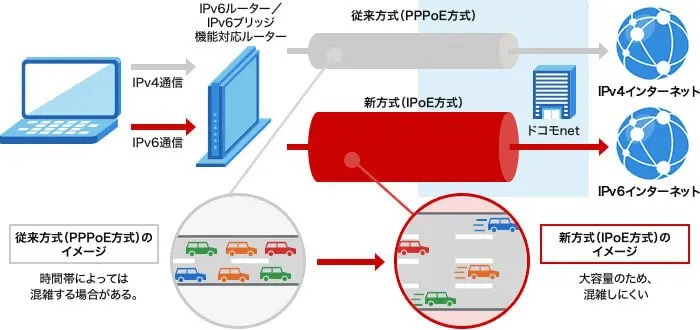
IPv4は利用者が多いので回線が混んでいます。
自分が使っている回線の設定をIPv6にするだけで高速通信になるのでオススメですよ!
【対策】
IPv4になっているのであればIPv6に変更する。
自分の回線がIPv4かIPv6か確認するにはコチラ
変更は各プロバイダ(So-netやBIGLOBE)もしくは回線の会社(ソフトバンク光やドコモ光など)に問い合わせる。
ルーターの設置場所は?
ルーターの設置場所は非常に大切です。
避けるべき場所は以下の通り。
- 水槽の近く
- 床に直置き
- 部屋の隅
- 家電の近く
- 棚の中
これらを避けてください。単純に、電波が阻害されそうな場所はNGということです。
【対策】
ルーターは家の中心で、床から1-2mの高さに置く。
ルーターの電波は全方向に飛ぶので、部屋の隅などはダメです。
また、金属や水は電波を通しにくいし家電は干渉して届きにくくなります。
どうしても場所によって遅い場合は中継機かメッシュWi-Fiを
家の構造上、どうしても中心に置けなかったり、使う部屋によっては電波が届きにくくなることもあると思います。
そんなときは中継機かメッシュWi-Fiを利用しましょう!
どちらも電波が届く範囲を広げてくれるものですが、細かい違いがあります。
| 中継機 | メッシュWi-Fi | |
|---|---|---|
| 機能 | ルーターの電波が届く範囲を広げる | ルーターの代わりになってくれる |
| 値段 | 安い | 高い |
| ルーターの負担 | 減らない | 減る |
| 複数端末 | ✕ | ○ |
違いを簡単に表にしてみました。
要は、中継機は親機(ルーター)の電波を遠くまで届かせるだけで、ルーターの負担は減りません。
たくさんの端末を接続していれば低速になります。
一日メッシュWi-Fiはそれ自体が親機と同じ役割をするので、たくさんの端末を繋いでも安定した速度が出せます。
その分、メッシュWi-Fiのほうが多少高額になりますが、安定してネットを使いたい人はメッシュWi-Fiをオススメします。
無線LANは遅い?
無線でつないでいると速度が遅いことがあります。
その場合は有線にすると改善することも。
LANケーブルを買ってきてルーターとパソコンを直接接続しましょう。
線がわずらわしいですが一時的に高速通信するならば問題ないですよ!
有線でも、LANケーブルの規格が古いと高速通信できません。
LANケーブルに「カテゴリ種別」というものがありますので、5e、6、7を選ぶようにしましょう。数字が大きいほど速いです。
【対策】
LANケーブルを用意してルーターと機器を直接繋ぐ。
ケーブルの規格に注意して、数字が大きいものを選ぶ。
回線の問題
回線のチェックポイントは以下の通り。
- ADSL使ってない?
- 時間帯考えてる?
- 通信障害起きてない?
ADSLは遅い
今は光回線がほとんどで、ADSLを使っている人は少ないと思います。
ADSLとは、電話線を利用した回線のことで、2023年にサービス終了が決まっています。
ADSL回線を使っている場合、高速通信は諦めましょう。
ADSLの最大速度は50Mbpsとなっていて、現在主流の光回線はだいたい最大速度が1Gbpsです。
※1Gbps=1024Mbps
これだけ差がでてしまっているので、ADSL回線はやめて光回線に変更しましょう。
光回線なのに遅い場合
端末の問題、ルーターの問題が大丈夫で、光回線なのに遅い場合は時間帯の問題があるかもしれません。
特にマンションは一つの回線をみんなで分け合って使うので、使用者が増える夜間などは回線が混み合って低速になります。
IPv6にすることで解決することがほとんどですが、それでもダメならNURO光に回線を変えましょう。
NURO光は、従来のように一つの回線を大人数で分け合うのではなく、一部の人間だけで回線を独占できるので高速通信が可能になっています。
【対策】
時間帯を変えてみる。IPv6に変更してみる。回線を変える。
\ 妥協できない人のための最強回線! /
通信障害起きていない?
たまにニュースで「ソフトバンクで通信障害」とかでてません?
通信障害が起きている場合、自分では解決できません。
解決するまで待ちましょう。
【対策】
解決するまで我慢。
ネットが遅いときの解決法まとめ
- 再起動する
- 端末を最新にする
- 端末の容量を空けておく
- 高速ルーターもしくは有線に切り替える
- ルーターの設置場所を変える
- 回線を変える
原因別の対策を一挙に紹介しました。
以上、長々と説明しましたが、「それでもよくわからなかった」という人は、「PCの買い替え」と「回線の変更」さえすれば99.9%問題は解決します。ぜひためしてみてください。



